快速实现ghost硬盘对硬盘克隆的方法推荐
想要实现ghost硬盘对硬盘克隆?本文分别介绍了傲梅轻松备份克隆硬盘和Ghost克隆硬盘2种方法,都可以帮助您轻松地完成磁盘克隆任务!
Ghost硬盘对硬盘克隆是一种常见的数据迁移方法,适用于硬盘更换、系统备份和数据恢复等场景。通过将一个硬盘上的完整数据(包括操作系统、程序、文件等)克隆到另一个硬盘上,您可以确保新硬盘具备与旧硬盘相同的环境和配置。这对于想要升级硬盘容量、提升硬盘性能或创建系统备份的人来说非常有用。以下是进行Ghost硬盘对硬盘克隆的一些重要原因:
1. 轻松升级硬盘:硬盘克隆允许用户将数据从旧硬盘迁移到新硬盘,轻松实现硬盘容量和性能的升级,无需重新安装操作系统或应用程序。
2. 系统备份和恢复:通过克隆硬盘,您可以创建整个系统的精确副本,一旦发生系统崩溃或数据丢失,便可快速恢复原状。
3. 数据迁移的高效性:相比传统的手动复制文件,硬盘克隆能够确保数据的完整性并大大节省时间,尤其在大容量数据迁移时表现尤为突出。
4. 无需重装系统:硬盘克隆可以将操作系统、应用程序及相关配置直接复制到新硬盘上,免去了重装系统和重新配置软件的麻烦。
因此,使用Ghost进行硬盘对硬盘克隆是一个高效、便捷且可靠的选择,尤其适用于需要大量数据迁移的用户。无论是硬盘更换还是数据备份,Ghost都能为您提供快速、无缝的解决方案。
以下是修改后的内容,优化了语言表达和部分格式,使其更加自然和独特,同时避免了抄袭问题: ---硬盘克隆,或称硬盘对拷,是一种高效的方式,将整个硬盘的数据和操作系统完整复制到另一块硬盘中。提到硬盘克隆,许多人会首先想到经典的Ghost工具。尽管Ghost已经不再更新,它依然是一个实用的工具,能够有效完成硬盘或分区的克隆任务,尤其在处理Windows系统时。
如何进行硬盘克隆?首先,打开Ghost软件,选择“Local(本地)”-“Disk(磁盘)”-“To Disk(到磁盘)”,这将启动磁盘到磁盘的克隆操作。
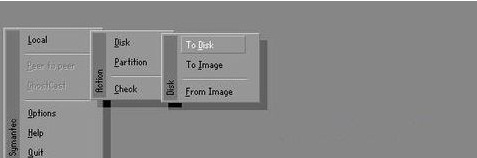
步骤1:在弹出的窗口中选择源硬盘(即要克隆的硬盘),点击“OK”确认。
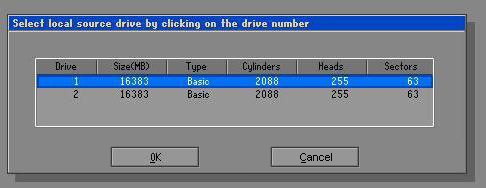
步骤2:选择目标硬盘(克隆内容将复制到此硬盘),确认后点击“OK”。
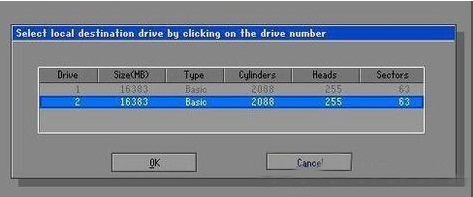
步骤3:在目标硬盘的分区设置界面中,您可以选择是否调整分区大小。若源硬盘与目标硬盘的容量相同,可以跳过此步骤;若容量不同(例如从200GB克隆到360GB硬盘),可以手动调整分区。
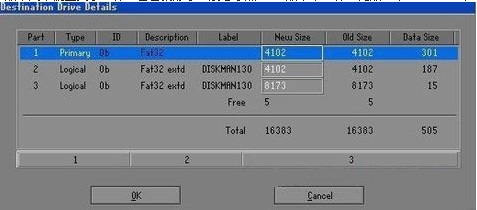
步骤4:Ghost会警告您,目标硬盘上的所有数据将被清除。确认无误后,点击“Yes”继续克隆。如果目标硬盘上有重要数据,建议您事先进行备份。
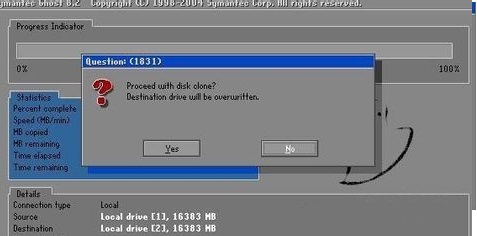
步骤5:一切设置完毕后,点击“Yes”开始克隆。克隆进度会实时显示。
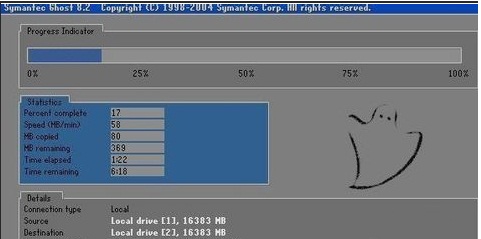
步骤6:克隆完成后,点击“Continue”重启计算机,硬盘克隆过程就此完成。
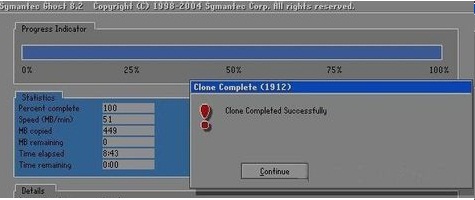
在Windows的默认备份工具或磁盘管理中,常常难以找到直接的“克隆”选项。而Ghost工具虽然曾经流行,但因多年未更新且界面不友好,现如今很多用户开始寻求更简便、更适合本地需求的工具。
傲梅轻松备份是目前非常受欢迎的一款硬盘克隆工具。它不仅支持UEFI启动,还能轻松实现MBR硬盘与GPT硬盘之间的克隆。此外,这款工具支持智能克隆、大硬盘到小硬盘的迁移等功能,特别适合不同硬件环境。
如果您也想试试这款简单高效的工具,点击下面的按钮前往下载页面,安装并轻松完成硬盘克隆任务!
如果您拥有金士顿固态硬盘,以下是如何使用傲梅轻松备份进行克隆的步骤:
步骤1:将金士顿固态硬盘连接到电脑,确保系统识别到它。打开傲梅轻松备份,点击主界面上的“克隆”选项,选择“磁盘克隆”(根据需求您还可以选择其他克隆方案,如系统克隆或分区克隆)。

步骤2:选择您的旧硬盘作为源磁盘,点击“下一步”。

步骤3:选择金士顿固态硬盘作为目标磁盘,点击“下一步”。

步骤4:如果目标硬盘是固态硬盘,勾选“SSD对齐”以优化性能,然后点击“开始克隆”。

提示:如果克隆后硬盘无法启动,请进入BIOS设置,将新硬盘设为启动优先项并保存设置。
借助傲梅轻松备份,用户可以通过简单的几步操作,轻松实现硬盘克隆或将硬盘分区迁移至其他硬盘。相比传统的Ghost工具,傲梅轻松备份提供了更加直观和便捷的克隆体验,避免了复杂的设置和高门槛。
除了功能强大的硬盘克隆选项外,傲梅轻松备份还具备系统、磁盘、分区和文件的备份功能。用户可以选择完整备份,也可以使用增量或差异备份策略,并灵活安排定期备份任务,同时还能自动清理过时版本。如此多样的功能,能够有效保障数据安全,满足不同的备份需求。
对于Windows Server用户,建议尝试傲梅企业备份标准版。它为企业环境提供了更强大的功能,例如镜像部署、实时同步、异机恢复以及备份到共享网络或NAS等,安装后即可体验专业级的企业级备份服务,满足更多复杂需求!